

こんにちは、あざらしです🐬✨
スマホ・暮らし・通信を中心に
「あなたの毎日がちょっとラクに楽しくなる。」
そんな情報をゆるっと発信しています!
Redmi Pad SE 8.7って、安いのに意外とやる子なんです。
1.6万円くらいで買えるのに、YouTubeも見られるし、軽いゲームも動く。
でもしばらく使ってると、「あれ、ちょっと重い?」って思う瞬間が出てくるんですよね。
アプリを何個も開いて切り替えたり、動画の再生バーがカクカクしたり。
動くには動くけど、スムーズさがあと一歩足りない。
「値段を考えたら仕方ないか…」と思ってたんです。
そんなとき、設定画面の中で「メモリ拡張」っていう見慣れない文字を発見。
軽い気持ちでオンにしてみたら、全くの別物。
動画もなめらか、ツムツムもサクサク。
まるで同じタブレットとは思えないほど快適になったんです。
正直、これで2万〜3万円クラスの動きをするなら、コスパやばくない?って感じ。
今回はその「『メモリ拡張』のやり方」と
「どれくらい変わるのか」を、実体験まじえて紹介していきます!
1.Redmi Pad SE 8.7ってどんなタブレット?
①Redmi Pad SE 8.7のスペックをざっくり整理
Redmi Pad SE 8.7は、手頃な価格で必要な機能をきちんと詰め込んだタブレット。
サイズは8.7インチで、画面解像度は1340×800ピクセル(2K相当)。
片手でも持ちやすく、動画視聴や読書にもぴったりな大きさです。
スピーカーはDolby Atmos対応のデュアル構成。
音がしっかり広がるので、安価なタブレットとは思えないほど臨場感があります。
プロセッサにはMediaTek Helio G85を採用していて、省電力かつ安定動作。
ネット検索やYouTube視聴、SNS、軽いゲームくらいなら余裕です。
そして注目のメモリ+ストレージ構成はこの3種類👇
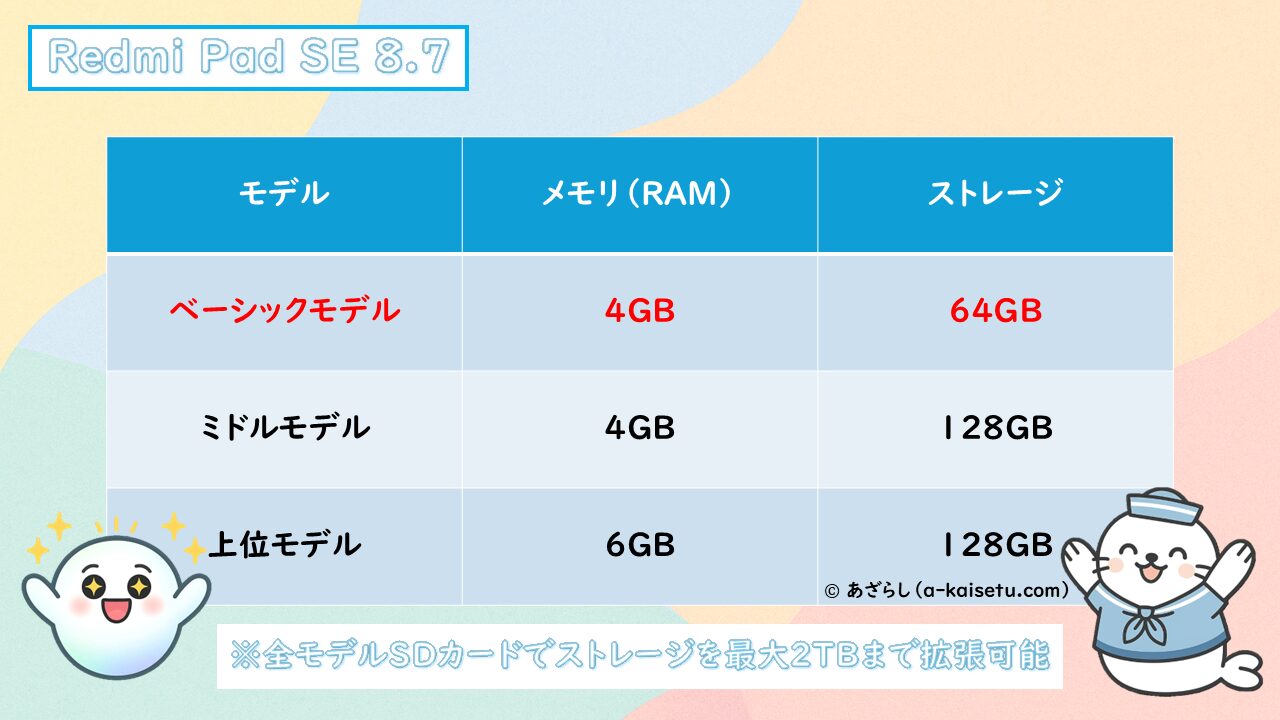
私が使っているのは4GB+64GBモデル。
ただし、どのモデルでもメモリ拡張のやり方は全部同じです。
つまり、「自分のモデルでもできるのかな?」と心配する必要はなし。
どの容量を選んでも、手順もボタンの位置もまったく変わりません。
②ストレージ拡張(microSDカード)にも対応(「メモリ拡張」とは別の機能!)

Redmi Pad SE 8.7には、microSDカードスロットも搭載されています。
写真・動画・音楽などの保存領域を増やしたいときは、
カードを挿すだけで簡単にストレージを拡張可能です。
私も試しにmicroSDを挿してみたところ、すぐに認識してくれました。
基本はデータ保存専用(写真や動画用)として使うのがおすすめです。
この「外部ストレージ拡張」は、次に紹介する「メモリ拡張」とは別の機能。
混同しやすいけれど、働く場所がちょっと違うんです。
2.「メモリ拡張」(仮想メモリ)とは?

では、本題の「メモリ拡張」(仮想メモリ・仮想RAM)について。
これは簡単に言うと、ストレージの一部を仮想的にRAMとして使う機能。
RAMというのは、アプリを開いたり使ったりするときの作業机のようなもの。
机(RAM)が狭いと、資料(アプリ)が増えるたびに動作が重くなります。
でもメモリ拡張をオンにすると、
机がいっぱいになったとき、となりの部屋から物置き机を持ってきて、資料を少し置かせてもらうような仕組み。
つまり、ストレージの一部を作業スペースとして借りているわけです。
皆さんも、狭いスペースよりも余裕のあるスペースのほうが仕事が効率よくできますよね。
実際のメモリを物理的に増やしているわけではないけれど、
アプリの切り替えや読み込みがスムーズになります。
①難しそうに聞こえるけど、設定は超かんたん!
仕組みだけ聞くと少し難しそうですが、
実際の操作は「設定からスイッチをオンにするだけ」。
アプリを削除したり、データを消したりする必要は一切ありません。
リスクもほぼゼロで、言ってしまえば
壁紙を変えるくらいの気軽さで設定できる機能。
設定画面から1分あれば完了するので、「設定とか苦手…」という人でも安心して試せます。
②事前に知っておくと安心なポイント
- 操作は1分くらいで完了
電源オフや面倒な設定は不要。最後に再起動だけ必要。 - どの容量モデルでも手順は同じ
4GB+64GB / 4GB+128GB / 6GB+128GB、どれでも同じ場所にあります。 - 項目名は日本語で「メモリ拡張」
英語では出てこないので安心して探せます。 - アプリやデータは消えない
「メモリ拡張」っていうのは、
いつも物置き机として置いてるけど普段使ってない机を、
仕事机のスペースを広げるために持ってくるような仕組みです。
だから、物置き机(ストレージ)に置いてあるアプリやデータが消えることはありません。
あくまで“作業スペースを少し借りているだけ”なんです。
私の体感では「4.0GB追加」をオンにしたときが一番「別物感」が出た。
動画の再生がなめらかになって、軽いゲームも気持ちよく動く。
3.仮想メモリ拡張の設定手順(スクショ付き解説)
メモリ拡張の設定は、たったの1分で完了します。
ここでは、実際に私(あざらし)が使っているRedmi Pad SE 8.7での操作手順を、順を追って説明します。
①設定手順(シンプル版)

②設定手順(詳細版)
① 設定アプリを開いて、一番下までスクロール
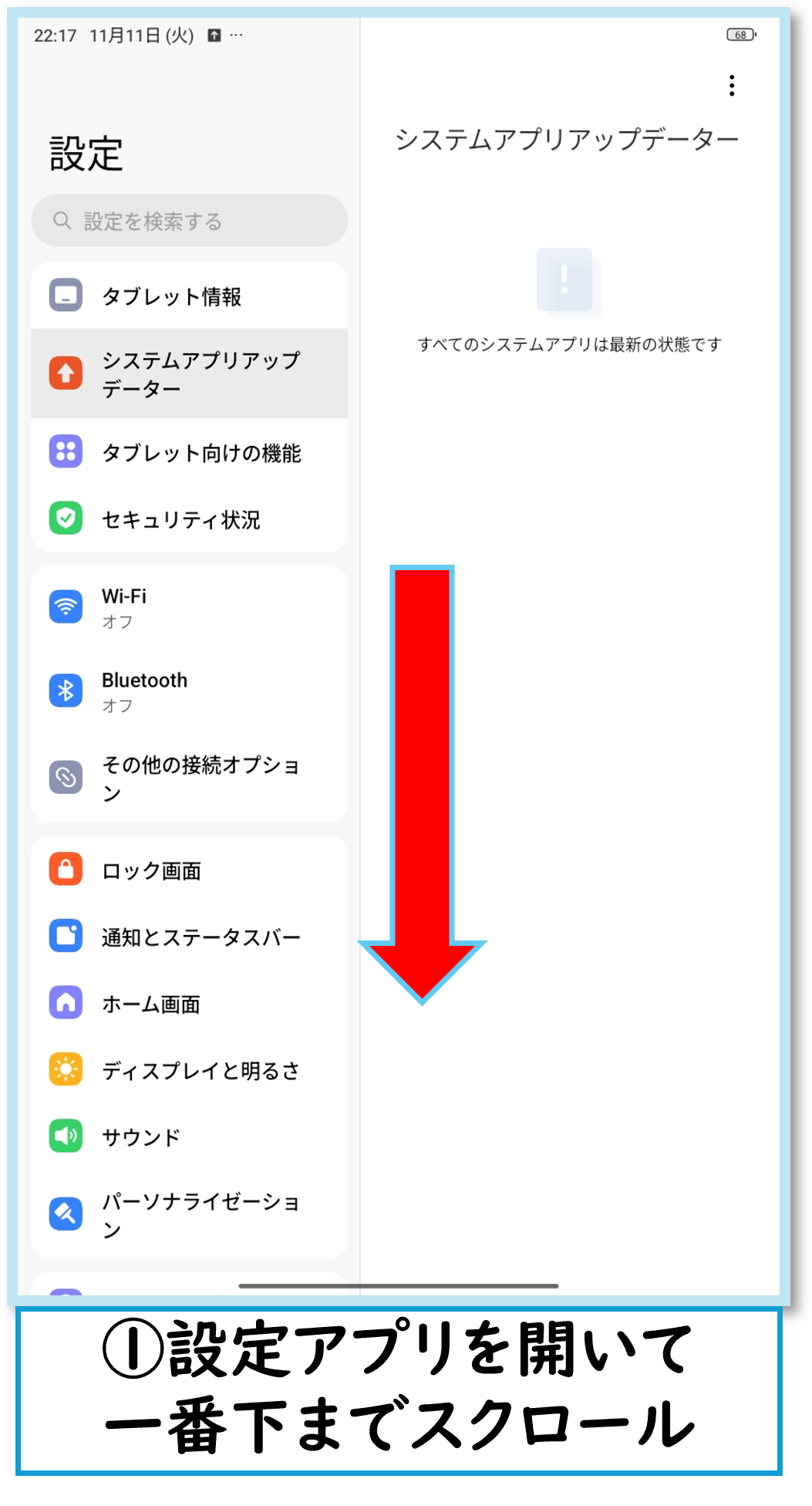
まずは、ホーム画面から設定アプリを開きます。
メニューを下までスクロールしていくと、一番下の方に「追加設定」という項目が出てきます。
② 「追加設定」を開いて、「特別な機能」→「メモリ拡張」をタップ
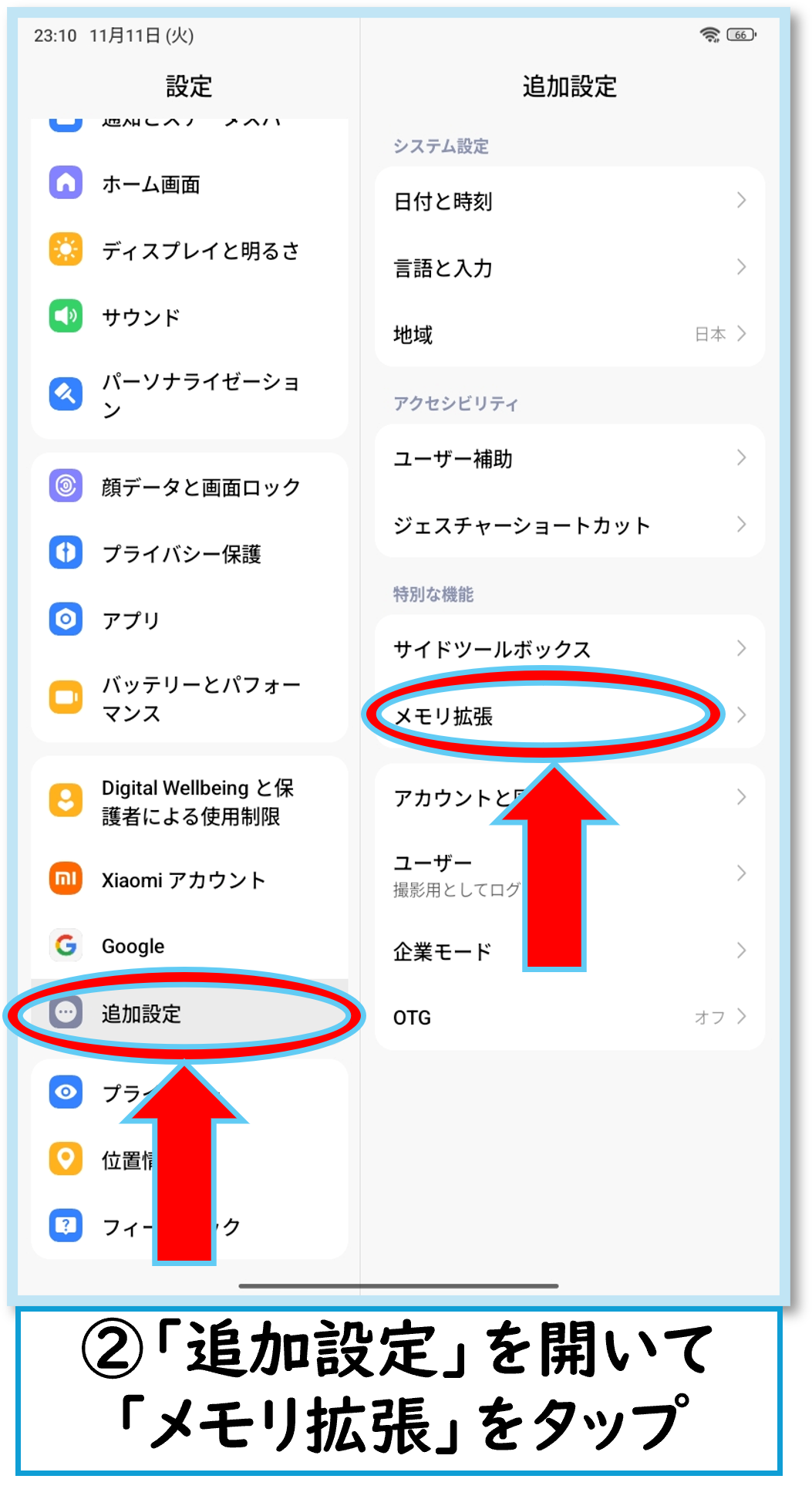
「追加設定」を開くと、少し下の方に「特別な機能」というカテゴリがあります。
その中に「メモリ拡張」という項目があるのでタップ。
この時点では、まだ何も変化しません。
③ 追加したいメモリ容量を選ぶ
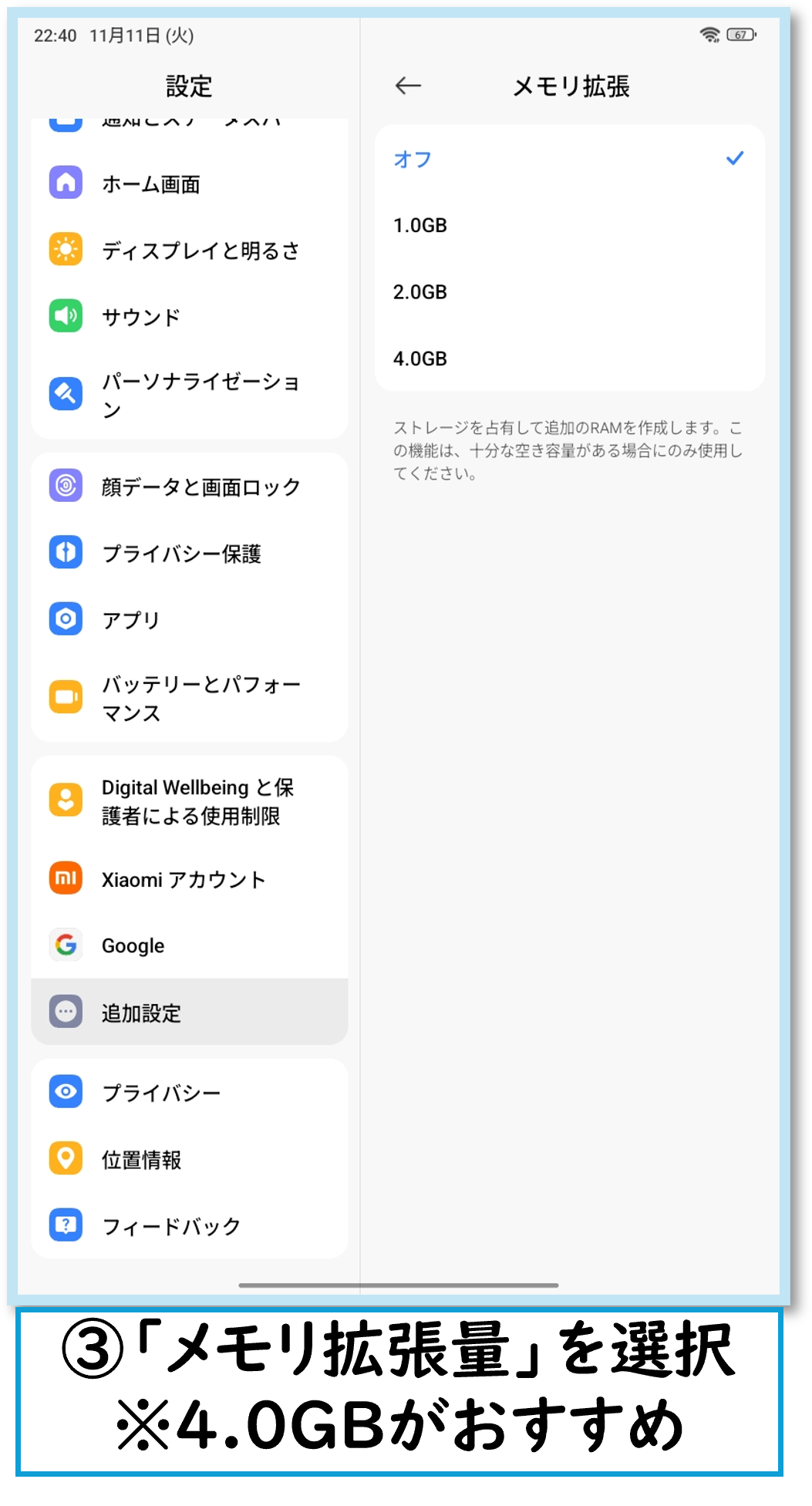
画面には4つの選択肢が並びます👇
最初はオフになっているので、そこから希望の容量を選びます。
私は何度か試した結果、「4.0GB」追加が一番効果を感じました。
アプリの切り替えも滑らかになり、YouTubeの再生もスムーズに。
④ 「再起動します」と出たら、再起動を実行
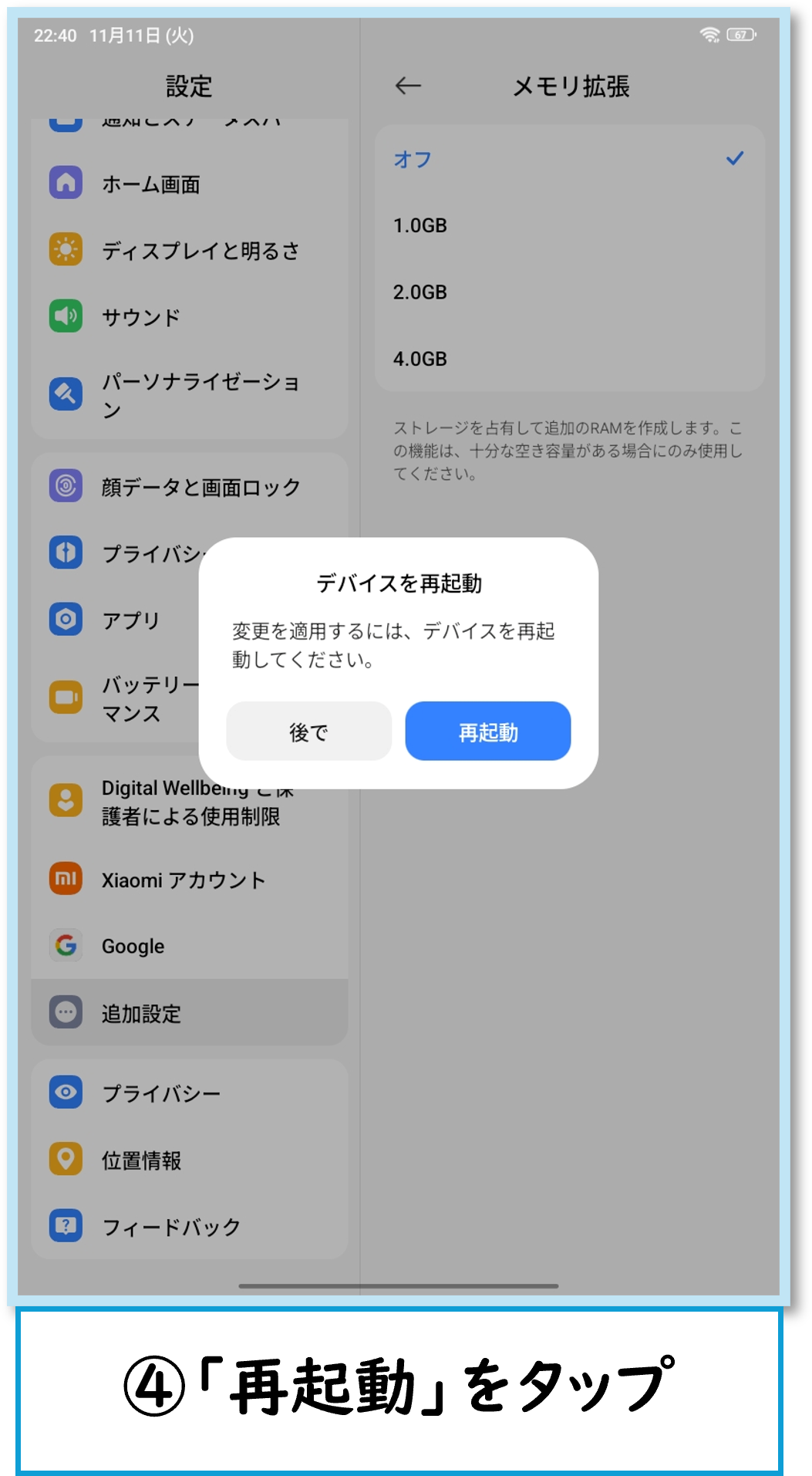
選択後に、「再起動して反映します」というメッセージが出るので、そのまま再起動をタップ。
ここで何か設定をいじったり、アプリを閉じたりする必要はありません。
そのまま放置でOK。
タブレットが再起動すると、選んだメモリ拡張設定が自動的に反映されます。
⑤ 完了(設定は自動で反映)
再起動が終わったら、それで完了!
改めて「メモリ拡張」の画面を開くと、選んだ容量がきちんと反映されています。
設定を元に戻したい場合も同じ手順で、「オフ」を選んで再起動すればOK。
アプリやデータが消えることもなく、リスクはゼロ。
③メモリの追加、どれを選ぶ?(あざらしの目安)
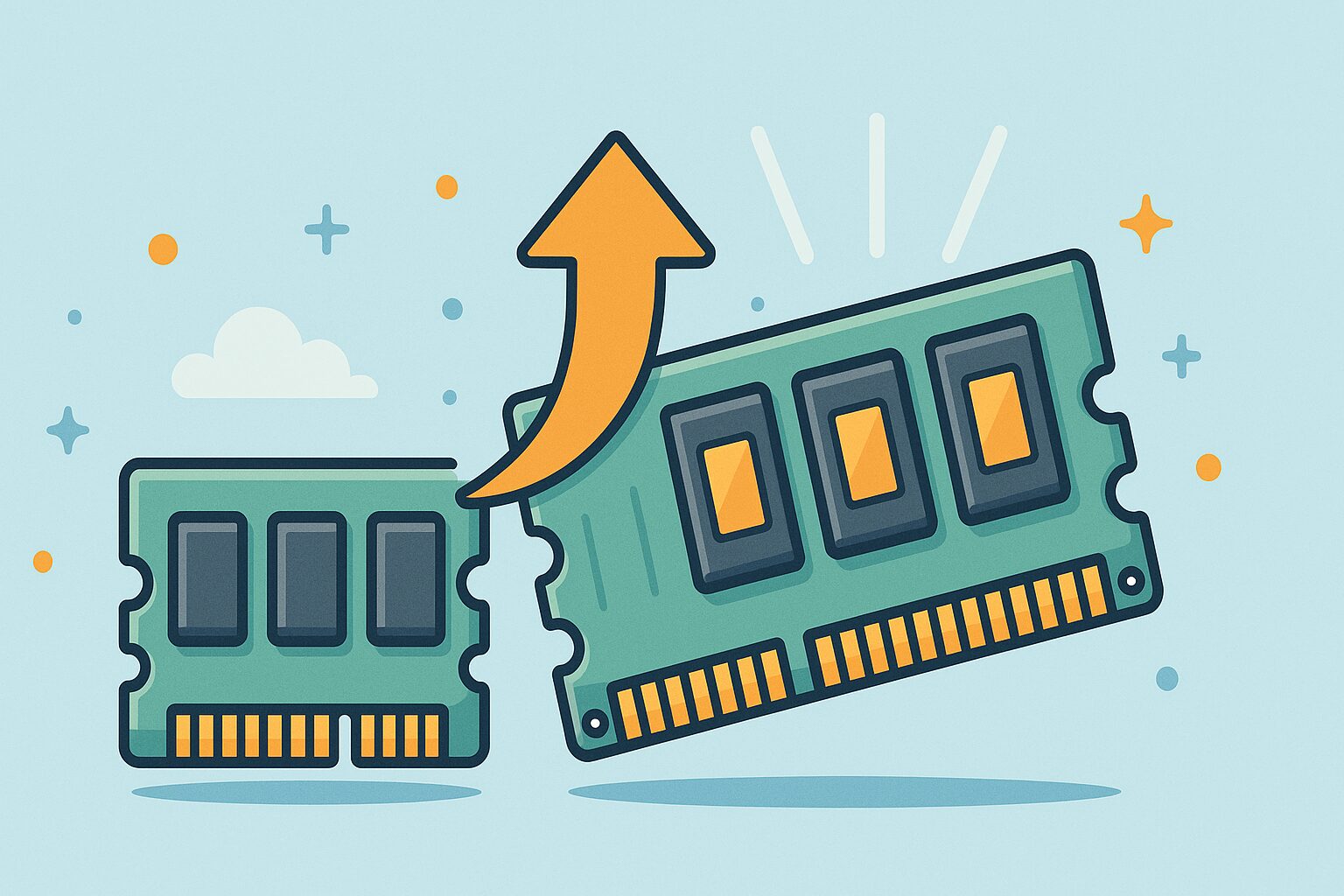
- 2.0GB は容量に余裕がない人用
効果を感じやすく、バランス良し - 快適さ重視なら 4.0GB
私はここで“別物”になった印象。YouTubeの再生もツムツムもスムーズ - 1.0GB はライトな人用
変化を少しだけ試したい人にはアリ
迷ったら「4.0GB」にしよう。絶対。
いつでも「オフ」に戻せるから気楽に調整できる。
④よくある質問(FAQ)
Q1. 4.0GBにしても大丈夫? 端末に負担がかかったりしない?
A. 私の実機では問題なし。内部ストレージの一部を“作業机”として借りる仕組みなので、オン・オフはいつでも変更可能。発熱やバッテリーが気になるときは2.0GBに落とすなど、様子見で調整すれば安心。
Q2. microSDカードを挿すと、メモリ拡張も増える?
A. 仕組みが別枠。メモリ拡張は内部ストレージ側を使うので、microSDの容量とは連動しない。
ただ、写真・動画をmicroSDに逃して内部ストレージの空き容量を増やすと、システムが軽く感じやすいことはある。
Q3. 4GBモデルでも効果ある?
A. 体感としては4GBモデルこそ効果を感じやすい。アプリ切り替え・YouTubeの再生バーの滑らかさが、とくに分かりやすく変わった。
Q4. 元に戻したくなったらどうする?
A. 同じ場所で「オフ」を選んで再起動すればOK。設定前の状態に戻る。
Q5. 設定が見当たらない場合は?
A. 「設定 → 追加設定 → 特別な機能 → メモリ拡張」の順で探す。
見つからないときは検索バーで「メモリ」や「拡張」と入れるとヒットしやすい。ソフトウェア更新の影響で表記が少し変わる場合もある。
4.使ってみた体感と注意点
①「別物になった」と感じた瞬間

メモリ拡張をオンにして最初に驚いたのは、YouTubeの再生が明らかに滑らかになったこと。
再生バーの動きがカクッと止まらず、スーッと流れるようになった。
ちょっと大げさに言うと、まるで「別の端末」に変わったみたい。
そして、4.0GB拡張に設定したら、軽いゲームもサクサク。
ツムツムとか、パズル系アプリも気持ちよく動く。
アプリの切り替えもキビキビしてて、「あのもっさり感どこいった?」って感じ。
これで1.6万円台って、ちょっとした反則。
「これで十分すぎるじゃん」って思う人、多いと思う。
②発熱・バッテリーへの影響は?

全然ない。
発熱もバッテリーの減りも、拡張前とまったく変わらなかった。
単に動作がスムーズになっただけ、というのが正直な印象。だから、「オンにしたら負担かかるのでは?」と心配してる人も安心してOK。
Redmi Pad SE 8.7の設計がちゃんとしてる証拠でもある。
5.まとめ
Redmi Pad SE 8.7の「メモリ拡張」は、やや地味な設定項目だけど、
オンにした瞬間から“体感がガラッと変わる”実用的な機能。
アプリやデータは一切消えず、
設定も「スイッチをオンにして再起動」だけというシンプルさ。
動画の滑らかさ、アプリ切り替えの速さ、
そして「この価格でここまで動くの?」という驚き。
たった1分の設定で、1.6万円タブレットが“2~3万円台の快適さ”を見せてくれる。
Redmi Pad SE 8.7は、まさに“コスパの底力”を見せる1台。
難しいことをしなくても、ちょっとした工夫でガジェットはもっと快適になる。
このメモリ拡張は、その代表例です。
💡商品情報はこちら(価格を見てみてください!)
※当ページにはアフィリエイトリンクが含まれます。
※画像はイメージです。







